MaxProxy代理IP,也叫做麦克斯代理配置到VMLogin指纹浏览器的方法有2种:
- 第1种是和911s5代理是一样的,是通过代理IP+端口转发模式实现了,用过911s5代理的就很容易理解配置。
- 第2种是直接在MaxProxy代理软件中获取IP信息模式,直接复制到每个VMLogin指纹浏览器的代理设置中。
如要同时开10个VMLogin指纹浏览器窗口,MaxProxy代理软件里就给10个端口配置10条IP,MaxProxy代理的动态IP和静态IP的配置方法是一样的,都有以上2种配置模式(端口转发和获取IP)。
一、新建一个VMLogin浏览器:
- 在VMLogin软件首页点击【新建浏览器配置文件】;
- 或在VMLogin软件的浏览器配置文件里点击【创建新配置文件】。

二、在MaxProxy代理中按需生成代理IP:
【在MaxProxy软件中的动态IP或静态IP中获取IP】
- 按需选择【动态IP】或【静态IP】选项卡;
- 点击【获取IP】按钮;
- 选择所需的国家地区和城市;
- 选定需要下单的代理IP数量,这里按购买1条为例;
- 点击【下单】按钮,完成代理IP的购买。
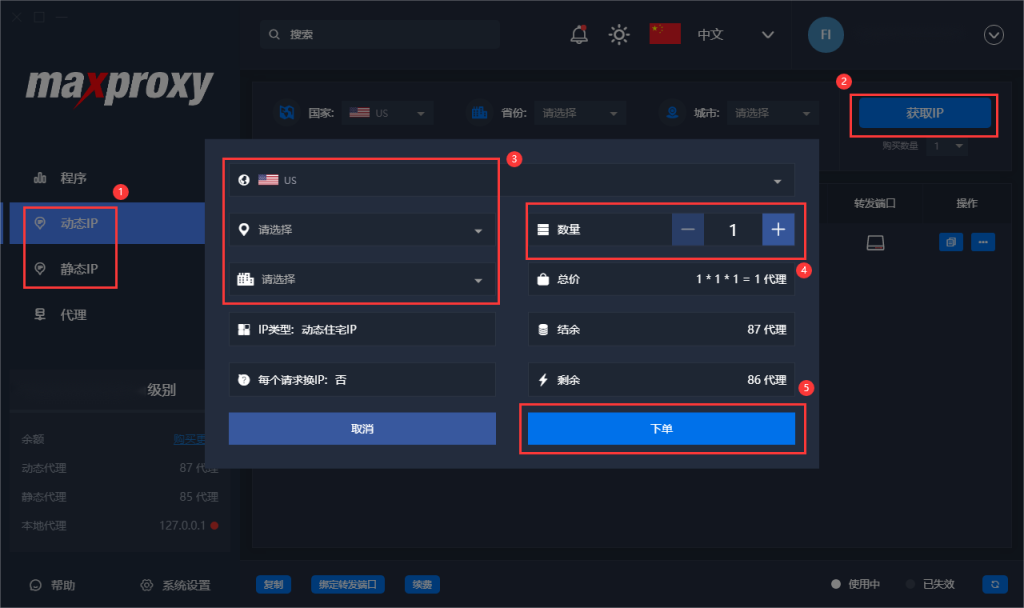
【代理IP+端口转发模式】
- 在代理IP列表中点击【转发端口】图标;
- 选择一个端口,将代理IP分配到这个端口中;
- 点击【确定】按钮。

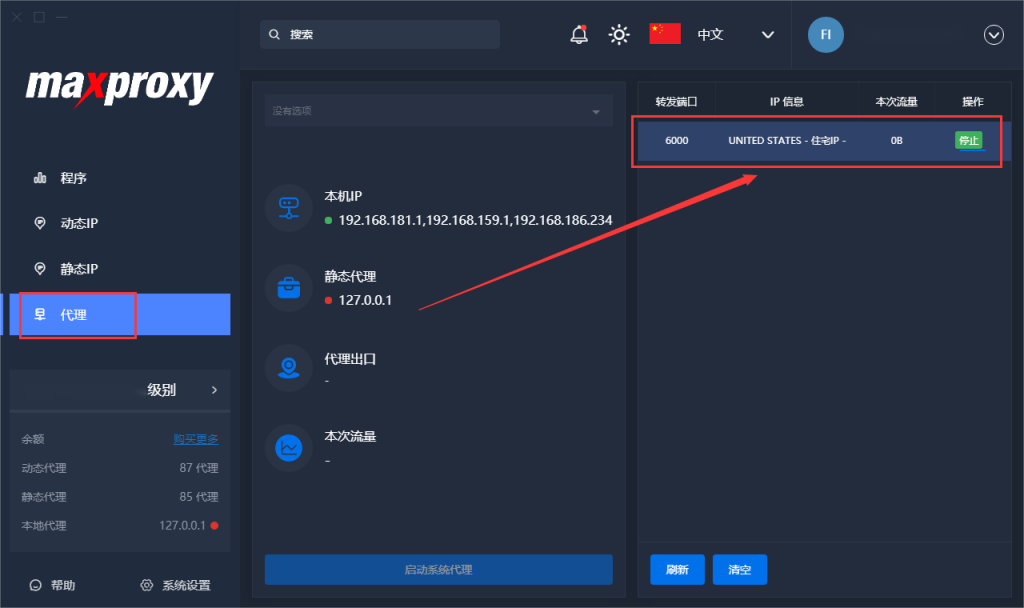
可以到代理选项卡中看到端口上分配的哪个代理IP
【直接获取IP信息模式】
- 在代理IP列表中的操作字段中点击【复制】图标;
- 点击【复制】按钮,复制一条代理IP(这里可以按需选择IP信息的排列方式和选择HTTP或SOCKS5协议);
- 点击【关闭】按钮。关闭IP详细信息界面。
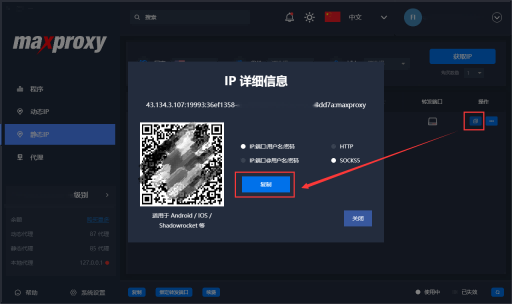
三、配置MaxProxy代理IP到VMLogin指纹浏览器中:
【代理IP+端口转发模式】
- 代理设置:选择SOCKS5或HTTP,具体看MaxProxy代理中提取IP时选择的是哪个代理类型;
- IP地址:输入127.0.0.1(如MaxProxy代理软件和VMLogin指纹浏览器在同一台电脑上,如不是就输入本机的局域网IP地址,局域网IP地址可以在MaxProxy代理软件的界面的Local Proxy里看到,本教程的本机局域网IP地址为:192.168.186.234);
- 端口:输入对应的端口号(本教程按6000为例);
- 登录用户:留空不用输入;
- 登录密码:留空不用输入;
- 点击【检查网络】,检查网络配置的代理IP是否连接成功,如有具体的IP信息显示就表示连接成功,反之就是连接失败;
- 最后【保存】即可配置成功。
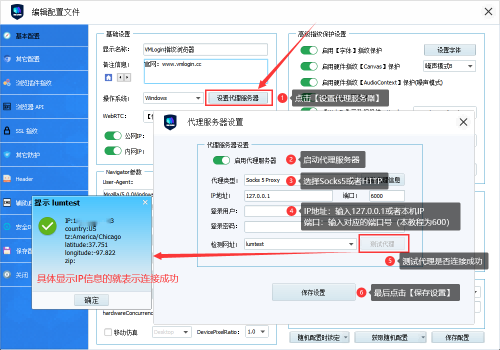
【直接获取IP信息模式】
- 代理设置:选择SOCKS5或HTTP,具体看MaxProxy代理中提取IP时选择的是哪个代理类型;
- IP地址、端口、登录用户、登录密码:复制好MaxProxy代理中的IP信息,点击VMLogin防关联浏览器的【粘贴代理信息】按钮
- 点击【检查网络】,检查网络配置的代理IP是否连接成功,如有具体的IP信息显示就表示连接成功,反之就是连接失败;
- 最后切记【保存】让配置生效。
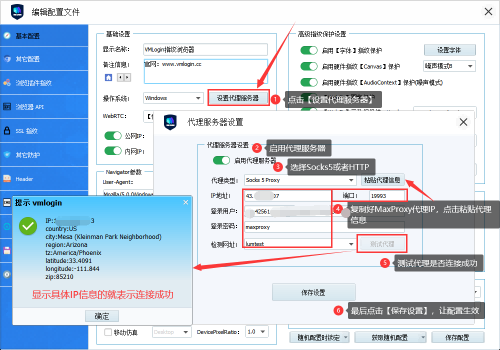
四、配置更多的MaxProxy代理端口:
如端口转发数量不够了,就在MaxProxy代理软件的系统设置中,转发端口输入更大的端口号区间数量
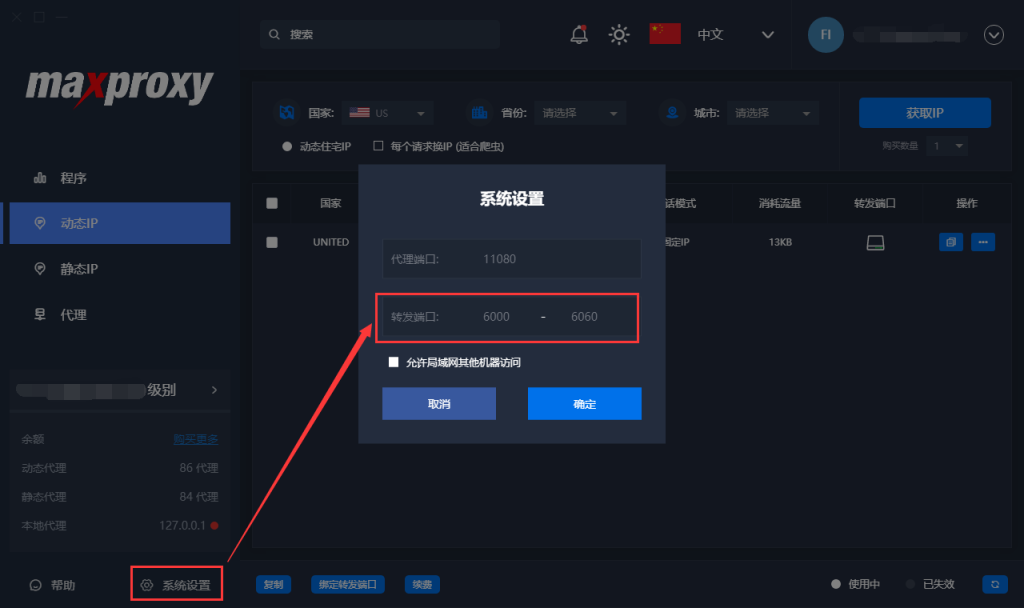
VMLogin官方网站:https://www.vmlogin.cc/